Win10系统在性能以及运行速度上有一定的特点,而且功能比较繁多,很多用户就想给电脑安装目前主流的win10操作系统。不过对于一些电脑小白或者新手来说,win10系统确实不了解怎么安装。下面小编就以重装华硕V505笔记本系统为例,教大家最简单的一个一键重装win10系统教程,希望能帮到大家。
准备工具:
韩博士装机大师(打开前退出所有杀毒工具)

联网的华硕V505笔记本一台
注意事项:
进行系统重装前,要记得备份好系统盘中的重要文件,以免数据丢失。
具体步骤如下:
1.先百度搜索韩博士装机大师,点击进入官网进行下载装机版。
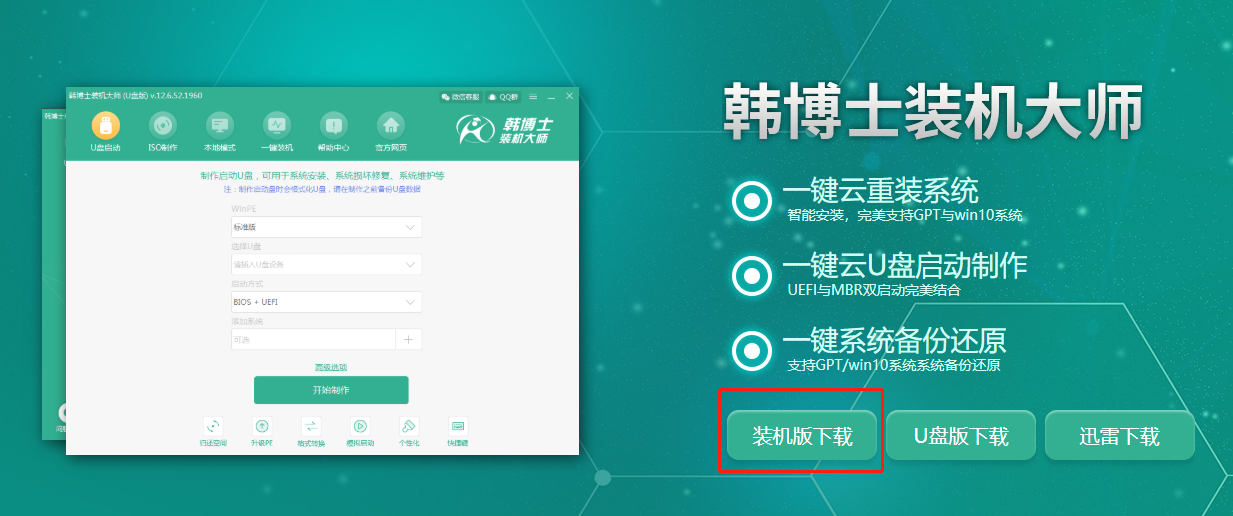
2.打开下载好的韩博士装机大师,直接选择开始重装进入相关界面,点击win10系统版本进入下载。
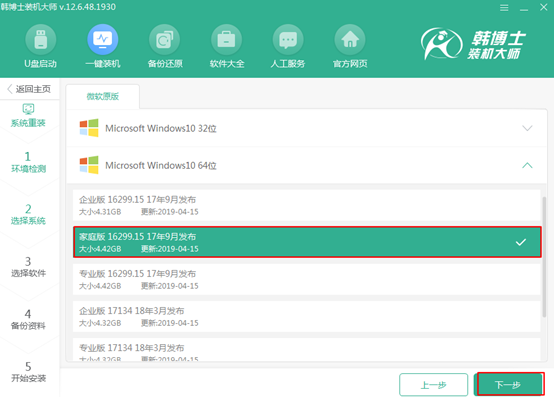
3.跟着提示操作点击,接着耐心等待文件下载完成后重启电脑。
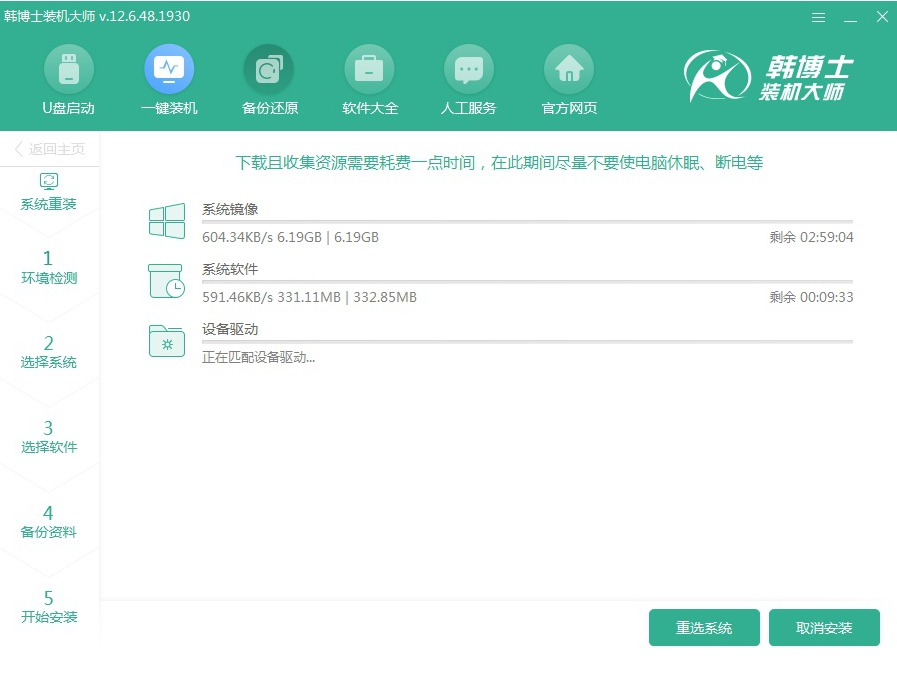
4.开始在启动管理器界面,使用方向键选择第二选项,按下回车键进入。
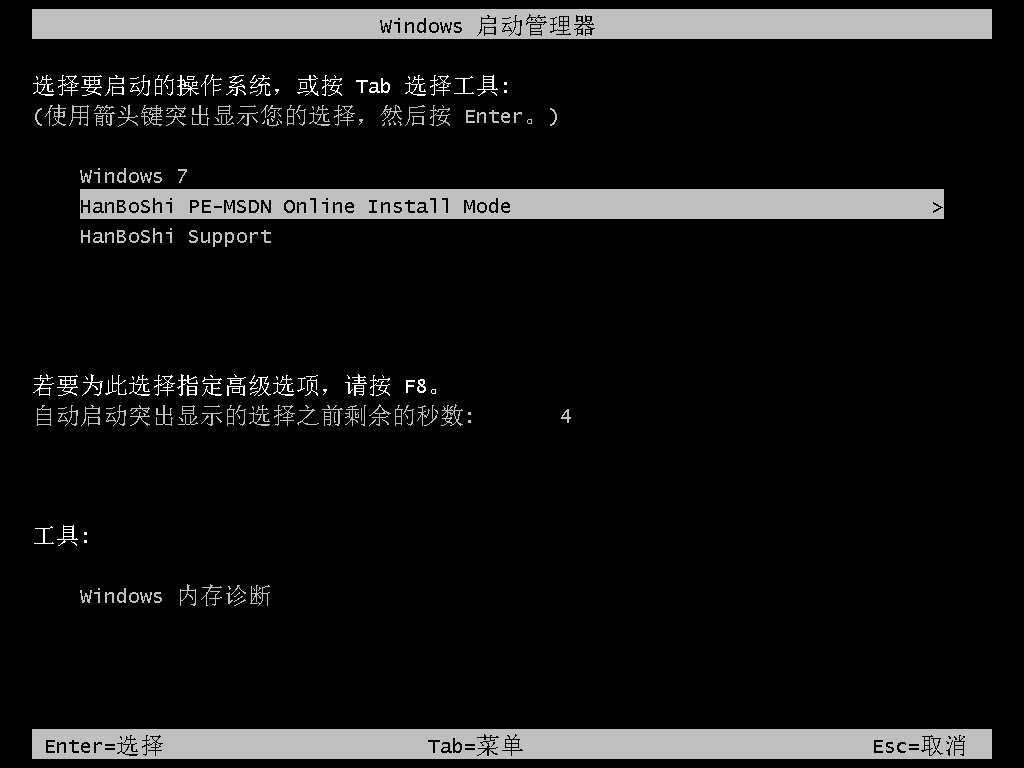
5.韩博士自动安装好win10系统后,再次重启电脑即可,或者等待电脑自动重启。
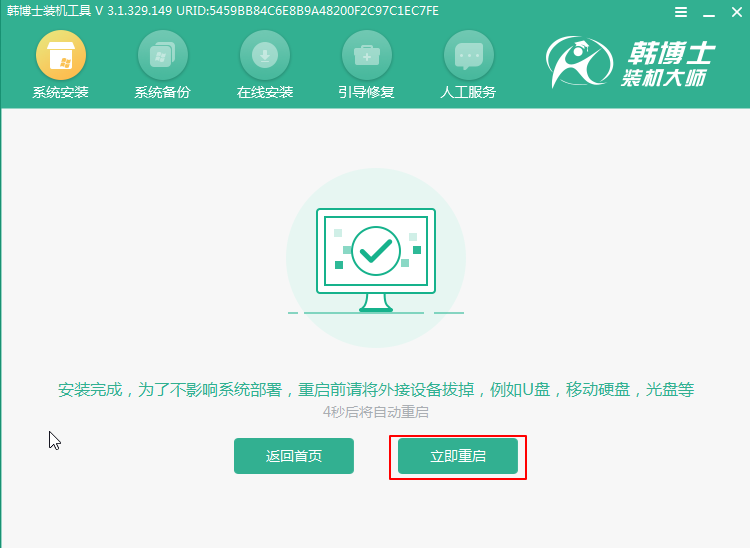
6.等待电脑多次重启部署,进入桌面后,证明win10系统已经安装完成,可以正常使用了。
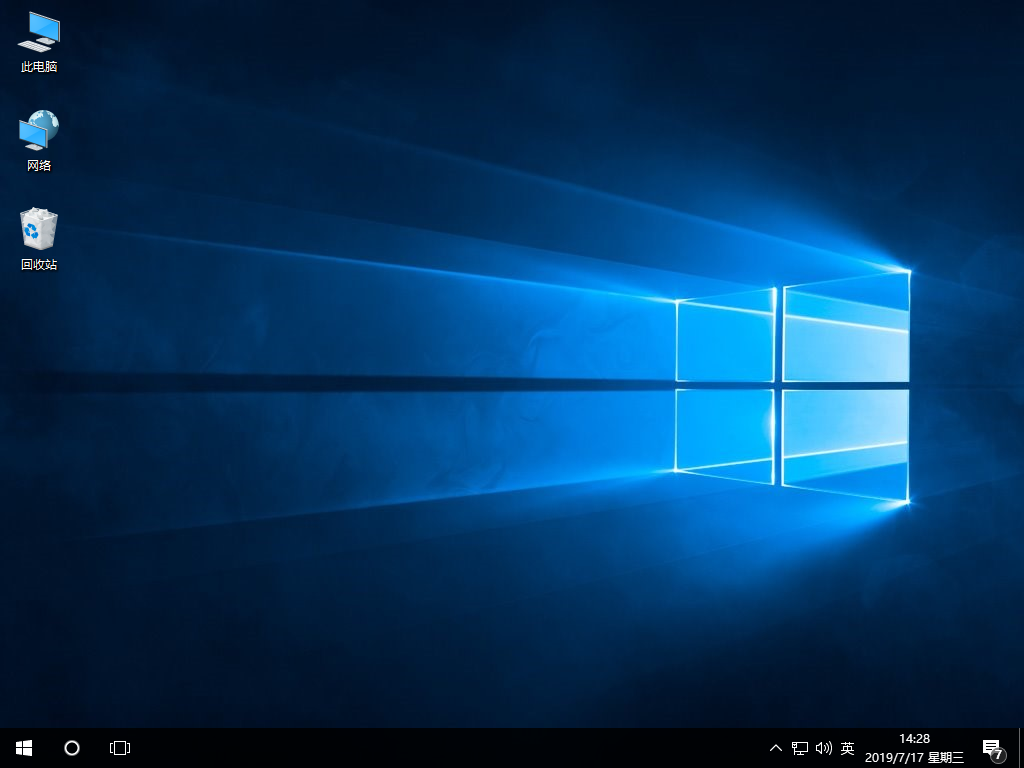
以上便是本次小编为用户们带来的华硕V505笔记本如何一键重装win10系统的详细教程,如果你觉得有用的话可以分享给更多朋友哦,更多精彩内容请访问韩博士官网:https://www.hanboshi.com/

